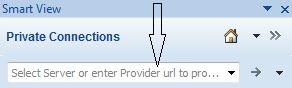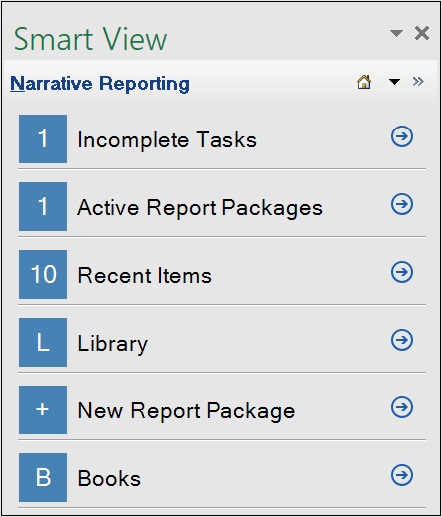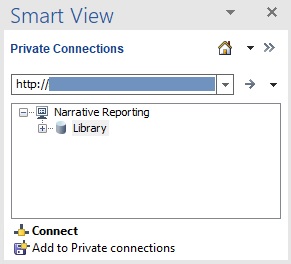Verbindingen met Narrative Reporting maken
Nadat u Oracle Smart View for Office hebt geïnstalleerd, zoals wordt beschreven in Smart View-installer downloaden en uitvoeren, kunt u verbindingen met Narrative Reporting maken.
Voor verbindingen zijn gegevens over uw service-URL vereist. Uw Smart View-beheerder moet u de gegevens verschaffen die u nodig hebt om de verbinding tot stand te brengen.
Gebruik voor de verbinding met Narrative Reporting de snelle verbindingsmethode in Smart View.
Opmerking:
Gebruik de procedure in dit onderwerp om verbindingen te maken.
Nadat er verbindingen zijn gemaakt, gebruikt u de procedure in Verbinding maken met Narrative Reporting in Smart View om routinematig verbinding te maken.
Ga als volgt te werk om een privéverbinding met Narrative Reporting te maken met de snelle verbindingsmethode: